Slik løser du Bluetooth-problemer på Windows 10

Bluetooth lar deg koble Windows 10-enheter og tilbehør til PC-en din uten behov for ledninger. Her er ulike teknikker for å løse Bluetooth-problemer.
Siden koronavirusutbruddet ikke viser noen tegn til å avta, er det å jobbe hjemmefra den beste måten å vise positivt humør overfor yrkene våre. Hele verden står overfor en kritisk tid, og vi er alle i dette sammen for å bekjempe denne pandemiske sykdommen.
De fleste bedriftsansatte har fått innvilget Work from Home-fasiliteter for å utføre sine arbeidsaktiviteter, da dette bidrar til å forhindre at viruset spres i stor skala. Ved hjelp av det riktige settet med verktøy og teknologi kan man enkelt utføre de daglige oppgavene sine og oppnå arbeidsrelaterte mål i hjemmet ditt.

Bildekilde: Benytt deg av
Zoom møtetips og triks du må vite
1. Kommunikasjon er nøkkelen!
Kommunikasjon er nøkkelen, spesielt når du jobber eksternt. For å få kontakt med andre lagkamerater, eller for å sikre at hele teamet ditt er på samme side for å forstå en spesifikk oppgave om hva som må gjøres, eller hvordan det må gjøres. Når du ikke klarer å gjennomføre møter ansikt til ansikt, er dette når appene for videosamtaler trer inn og redder dagen.

Bildekilde: Wondershare
Når vi snakker om apper for videosamtaler, er Skype og Google Duo ganske populære blant partiet. Men har du hørt om Zoom? Zoom kan tjene som et anstendig Skype-alternativ for å gjennomføre videokonferanser, webinarer, som hjelper deg med å få kontakt med vennene dine uansett hvor de er. Her er en haug med Zoom-tips og triks som vil hjelpe deg med å komme i gang og få mest mulig ut av videokonferanseopplevelsen.
Les også: Sjekk ut vår kompilerte liste som inkluderer 10 beste videosamtalerprogramvare for Windows PC.
2. Send en hurtiginvitasjon
Bildekilde: Zoom Help Center
Ser du frem til å invitere flere folk når du allerede er i et videomøte? Mac-brukere kan trykke på Kommando + I-tastkombinasjonen for å invitere noen til videokonferanser raskt. Windows-brukere, på den annen side, må trykke Alt + I-tasten sammen for å invitere nye medlemmer. I invitasjonsboksen trykker du på "Kopier URL"-knappen og sender den til kontakten du trenger å koble til.
Les også: COVID-19: Slik konfigurerer du Skype og Zoom-møte på Mac og PC
3. Skjermdeling og merknader
Bildekilde: Zappier
Zoom tilbyr deg også en skjermdelingsfunksjon som lar brukere se en felles skjerm mens de er på en videosamtale. Dette inkluderer også en haug med utvidede merknadsverktøy som lar deg fremheve spesifikke områder på skjermen, der du kan nevne kommentarene dine slik at alle de andre teammedlemmene kan se endringene på skjermen. For å bruke merknadsverktøyene, trykk på Vis-knappen fra den øverste menylinjen, og velg deretter "Kommenter". Skjermdeling og merknader kan oppnås på Zoom uten forsinkelser eller avbrudd, og det gir en sømløs videokonferanseopplevelse.
Les også: Nettmøteprogramvare for videokonferanser i høy kvalitet
4. Demp alle
Når det er en haug med mennesker i samtale, oppstår det mye bakgrunnsstøy, noe som resulterer i vanskeligheter med å høre hva den andre personen har å si. For å løse dette, tilbyr Zoom deg et "Mute alle"-alternativ, der verten eller personen som har kommandoen kan dempe alle de andre medlemmene som er en del av den aktive videosamtalen med bare ett klikk. For å dempe alle på Zoom, bruker du Command + Control + M-tastekombinasjonen på Mac. Windows-brukere kan dempe andre medlemmer ved å trykke på "Alt+M"-tastene.
5. Planlegg dine møter

Bildekilde: Zoom Help Center
Videokonferanser på Zoom gir deg mange privilegier. Og et slikt alternativ er hvor du kan gi noen andre til å planlegge et videomøte. For å bruke denne funksjonen, gå videre til Zooms Møteinnstillinger-seksjon. Under delen "Tildel planleggingsprivilegium", skriv inn e-postadressen til personen du trenger for å tildele plikten til å planlegge et møte, og trykk deretter på "Tildel"-knappen når du er ferdig.
Les også: Beste videokonferanseprogramvare
6. Ta opp møteøktene dine
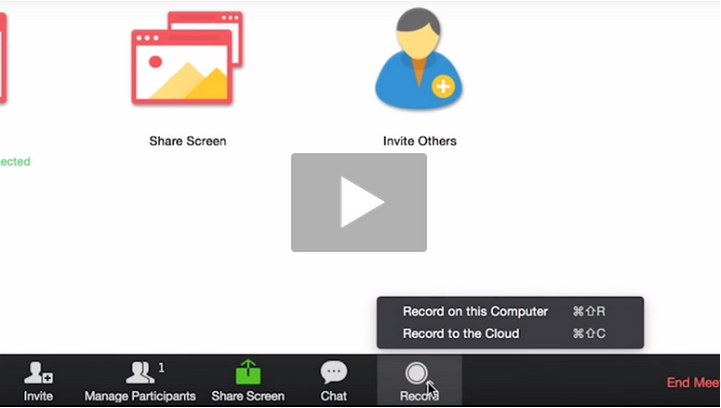
Bildekilde: Zoom Help Center
Diskutert noe viktig i et møte? Husker du ikke hva lederen sa? Vel, Zoom tilbyr deg et alternativ der du kan ta opp hele videokonferanseøktene dine slik at du aldri går glipp av noe viktig. Opptak av møtene hjelper både arbeidstakere og arbeidsgivere med å vise tilbake til punktene som ble diskutert under samtalen. Snarveien for å begynne å ta opp en hvilken som helst økt for Mac er Kommando + Shift + R, og for Windows er det Alt + R. For å stoppe eller pause opptaket, trykk på Kommando + Shift + P på Mac og Alt + P på Windows-maskin.
Er ikke Zoom et utmerket Skype-alternativ lastet med en haug med avanserte funksjoner? Hva er ditt syn på den ovennevnte listen over Zoom-tips og -triks? Gleder du deg til å bruke dette verktøyet snart? Del gjerne tankene dine i kommentarfeltet.
Bluetooth lar deg koble Windows 10-enheter og tilbehør til PC-en din uten behov for ledninger. Her er ulike teknikker for å løse Bluetooth-problemer.
Lær deg å ta kontroll over personvernet ditt ved å tømme Bing-søkeloggen og Microsoft Edge-loggen med enkle trinn.
Oppdag den beste samarbeidsprogramvaren for små bedrifter. Finn verktøy som kan forbedre kommunikasjon og produktivitet i teamet ditt.
Lær hvordan du holder statusen din aktiv i Microsoft Teams. Følg våre trinn for å sikre at du alltid er tilgjengelig for kolleger og kunder.
Oppdag den beste prosjektledelsesprogramvaren for småbedrifter som kan hjelpe deg med å organisere prosjekter og oppgaver effektivt.
Gjenopprett siste økt enkelt i Microsoft Edge, Google Chrome, Mozilla Firefox og Internet Explorer. Dette trikset er nyttig når du ved et uhell lukker en hvilken som helst fane i nettleseren.
Hvis du har mange duplikater klumpet på Google Photos eller ønsker å eliminere duplikatbilder, så sjekk ut de mange måtene å slette duplikater i Google Photos.
Hvordan fikse at Nintendo Switch ikke slår seg på? Her er 4 enkle løsninger for å fikse at Nintendo Switch ikke slår seg på.
Lær hvordan du tilbakestiller Gmail-passordet ditt enkelt og sikkert. Endre passordet regelmessig for å beskytte kontoen din.
Lær hvordan du konfigurerer flere skjermer på Windows 10 med denne bloggen. Det være seg to eller tre eller flere skjermer, du kan enkelt sette opp skjermer for spilling eller koding.








